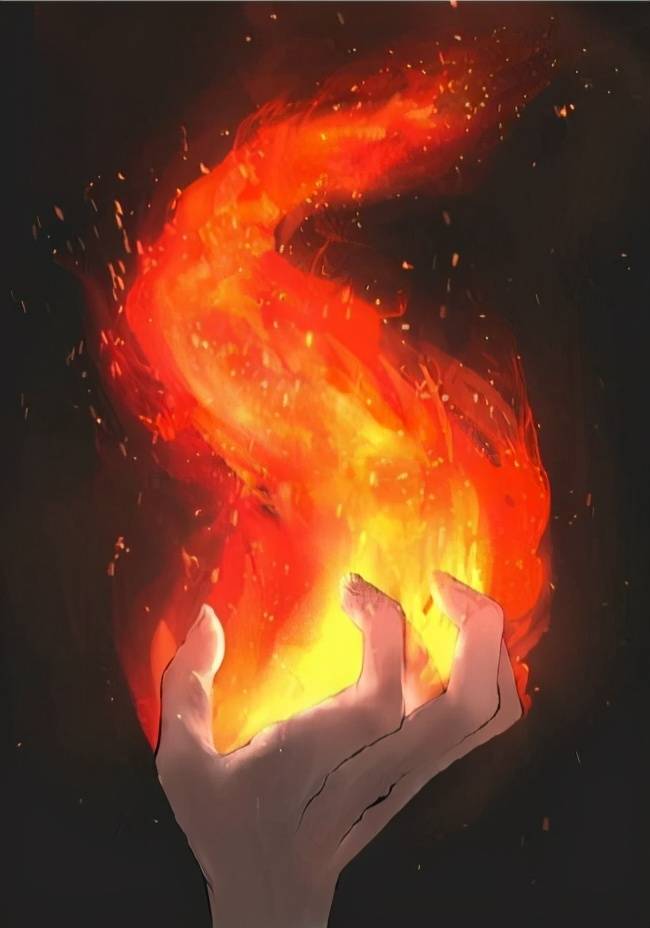【基础绘画】动漫燃烧火焰画法教程!

火焰和其他的效果相比,在画的时候要注意曲线的轨迹。先画成一个有核心的形状,然后在上面按照想象增加一些曲线。
根据燃料的不同,火焰的形状也有很大的变化。比如说露营篝火的木材,通常无法很均匀地燃烧,不同的部分就会形成不同的燃烧方式。一边想着这种念头,一边将火焰的形状无规则地表现出来,就会更有真实感。火焰顶端形状的剧烈变化也是一个要点。好好地表现出火焰燃烧时猛烈而粗暴的样子,构成具有攻击性的形状。
上色与“爆炸”相同,根据温度的高低将颜色的浓淡有区分地画出来。并且区分火焰先后颜色浓度的变化,使它得更有立体感。

1.画出大致的轮廓
像红→橙一黄色这样阶段性地上色,制作火焰。
首先,画出步骤的红色。
在这里失败的话,之后的修改会很麻烦,所以会仔细观察照片和其他插图中使用的火焰,然后再现。
描绘出火焰的特征――飘忽模糊的轮廊和弯弯曲曲的样子,把它做得更有看头吧!

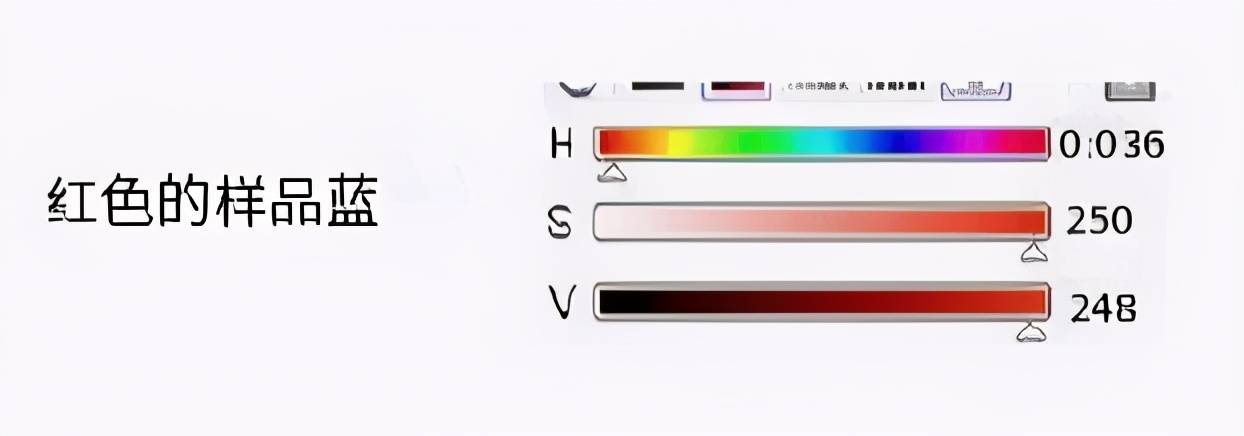
2.参考照片,追求更高的真实感
将自由照片素材称为Photoshop的【扭曲】用【色调反转】进行了加工。
只用手绘来表现帅气的火焰,不是什么好方法。如果是手绘的话,容易变得不自然,而且需要时间。
但是,如果只使用照片素材完成火焰,组装到插图中时会显得漂浮,失去手写特有的优点,所以手绘和照片的优点是最推荐的。

3.描绘火焰的细节
创造新的层,在那里用检色描绘出火焰肆虐的样子,给人以震撼吧。
这里比起纤细,更要求气势磅礴的描绘。此时,请注意不要过度露出最初画的红色底色。


4.熟炼运用成影(线性加法)
将步界3中也用的图层效果更改为减淡(线性加法。但是,这样下去颜色会变淡,所以请取消选中透明形状国层的复选框。
在这次的火焰制作中,新制作的层基本上请设定为减淡(线性加法。
那时,请不要忘记取消选中透明形状图层的复选框。
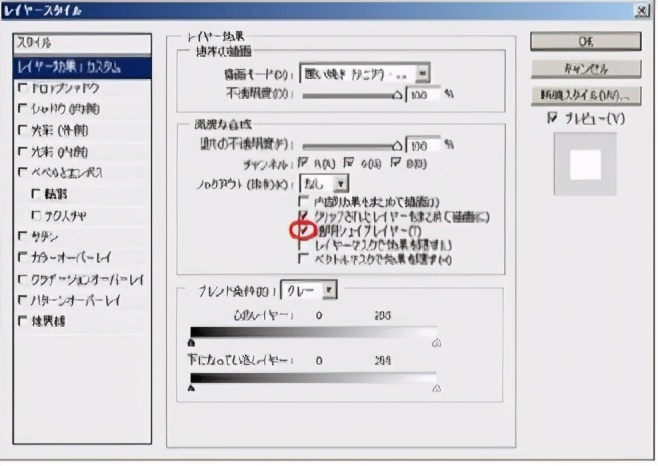
5.描绘火焰的细节
制作新的图层,用黄色来描绘火焰发热的样子吧。
下决心搭载黄色,提高整体的亮度吧。这个时候也和上次一样,请注意不要让最初画的红色黏糊糊溢出太多。

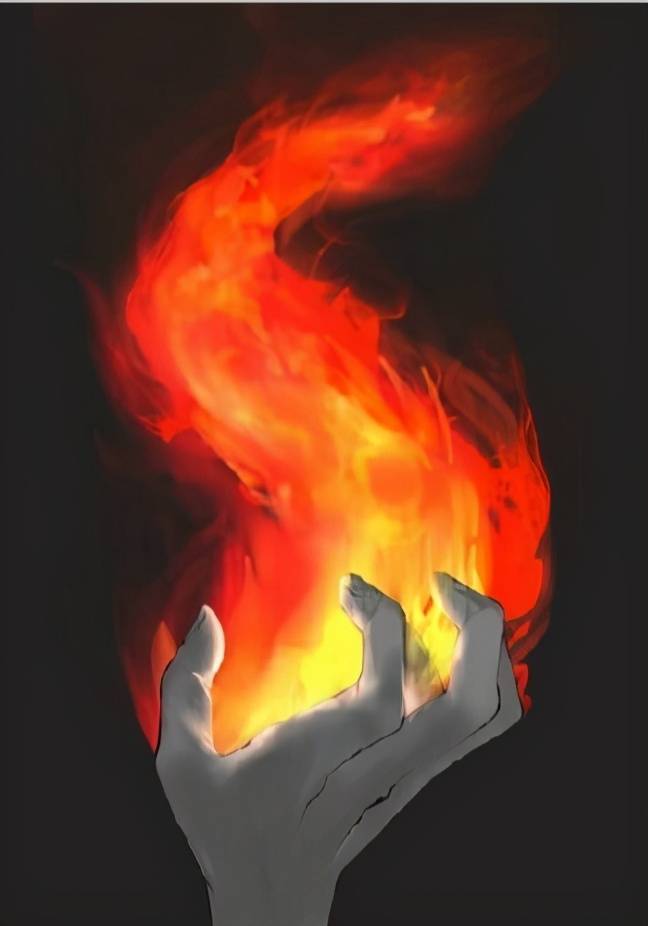
6.描绘被火星和火焰照耀下的形状
制作新的图层,画火星和形状。请用彩度、亮度高的红色、黄色或橙色像火星一样描绘许多小点。此时,不要适当点击,请仔细观察火星的运动,描绘得接近实物。
画火粉的时候,可以耐心地用瓶子连续敲盆,但是拥有photoshop的人,准备了定制的刷子,请一定要试着用一下!

7.营造氛围
形成各种效果层,提高整体的完成度。
火焰等发光的东西,加入咕嘟咕嘟的效果会更漂亮。
※不知道光晕效果的话,请检查一下
以上,就是小编今天分享的火焰的画法教程啦,小伙伴们都学废了吗?
转载声明:文章来源于网络,不作任何商业用途!
全部评论


暂无留言,赶紧抢占沙发
热门资讯

成长贴 | 从游戏玩家成功晋升游戏原画设计师...

动漫女生的胸部这样画,简直不要太好看!!!...

成长贴 | 之前觉得很困难的漫画创作,我6个月就学会了...

常见的动漫人物鞋子画法教程!快来收藏吧~

俄罗斯插画艺术家 Liana Anatolevich作品

韩国艺术家 K ei 作品欣赏
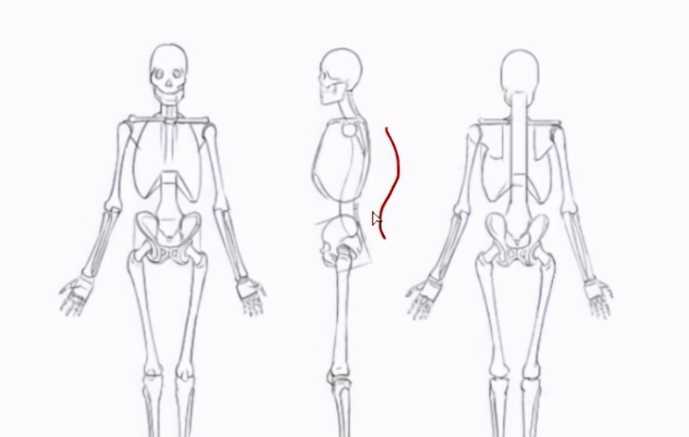
漫画人物站姿画法技巧!

【绘画教程】教你各种人物手部姿势画法!
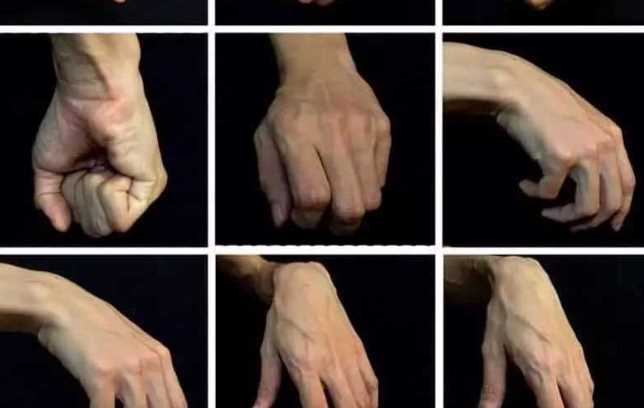
绘画精品参考 | 各种手的姿势、学画画的好参考,推荐给大家。 (BY hong1...

弯曲的手臂怎么画?举起的手臂怎么画?


IOS下载

安卓下载

小程序